มาติดตั้งเครื่องมือกันก่อน
Lesson 2 Chapter 1
ในบทนี้ เราจะสอนวิธีติดตั้ง Android Studio และลง Service SDK เวอร์ชั่นต่างๆ ที่ต้องใช้งานในการทำงานจริงๆ ที่จะนำมา
สอน ฟังก์ชัน ต่างๆ ที่ใช้สร้างรายได้ ในแอพ
Android Studio สามารถ Download ได้จาก
>>https://developer.android.com/studio<<
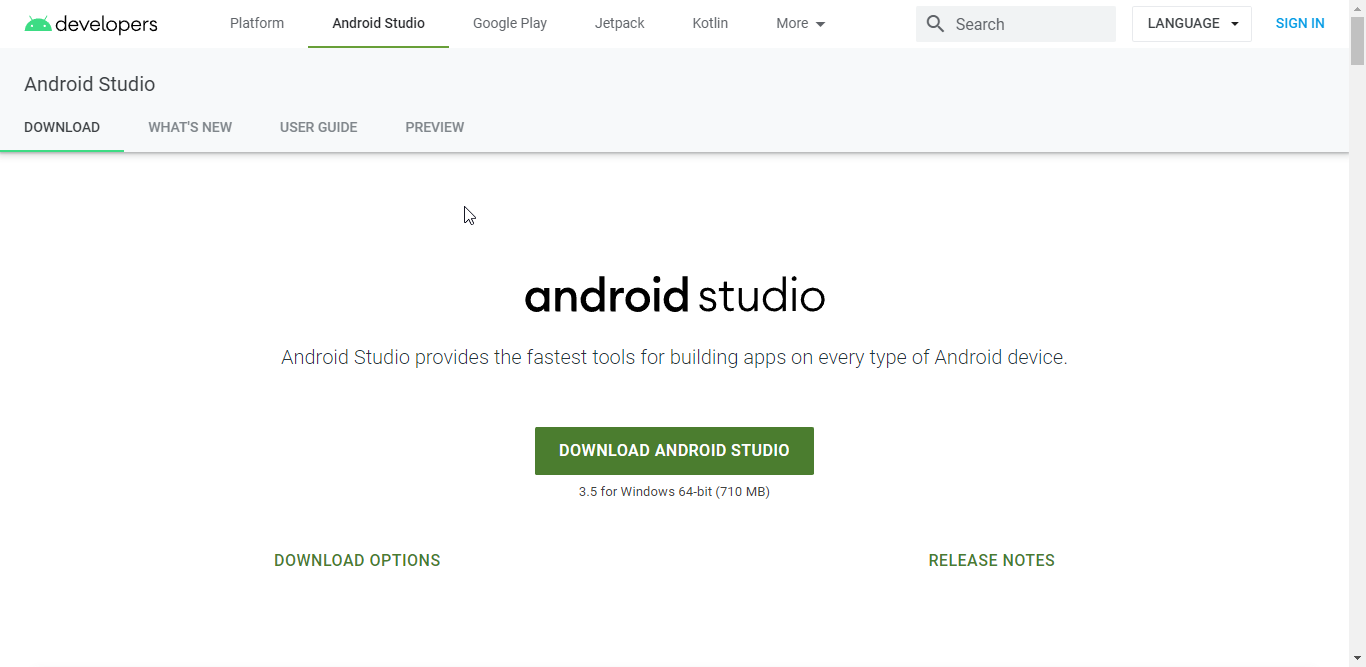
Android Studio
การติดตั้ง Android Studio บน Windows
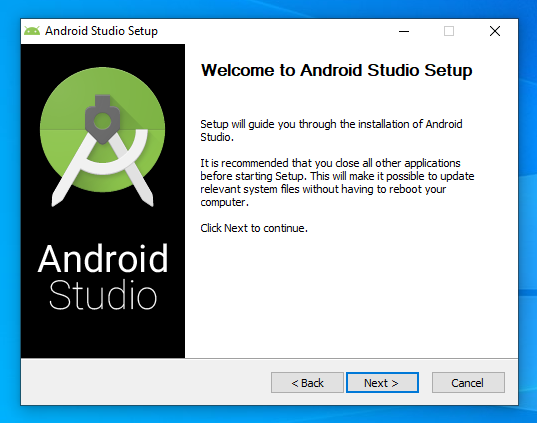
กด Next, ไม่ต้องเช็ค Android Virtual Device
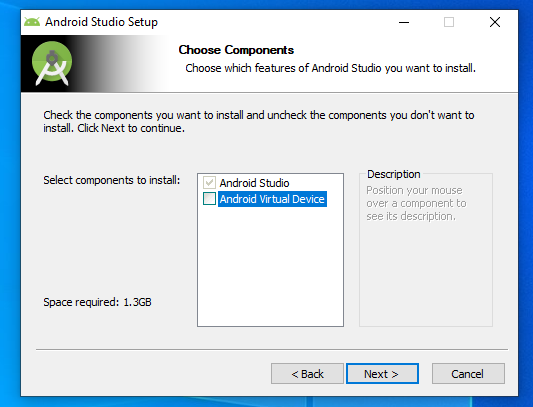
เลือก Folder ที่ต้องการติดตั้งแล้ว กด Next>
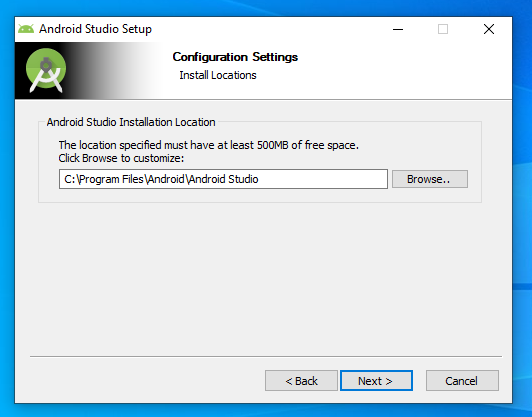
กด Next>
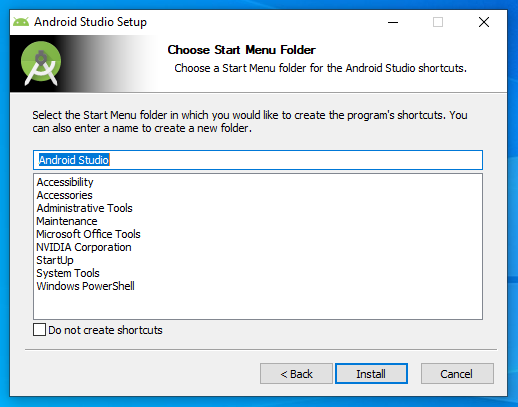
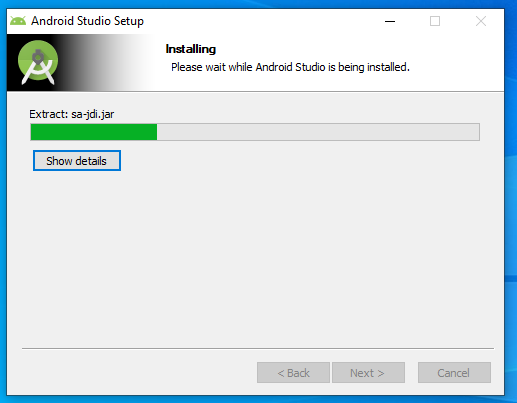
กด Finish
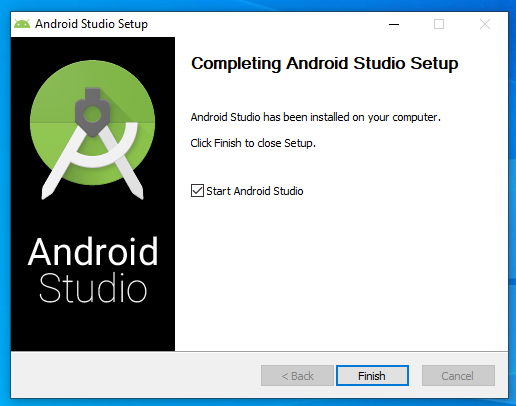
เลือก Do not import settings แล้วกด OK
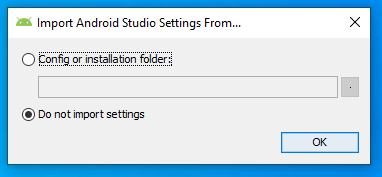
เลือก Send usage statistics to Google หรือ Don't send ก็ได้ตามความสะดวกครับ
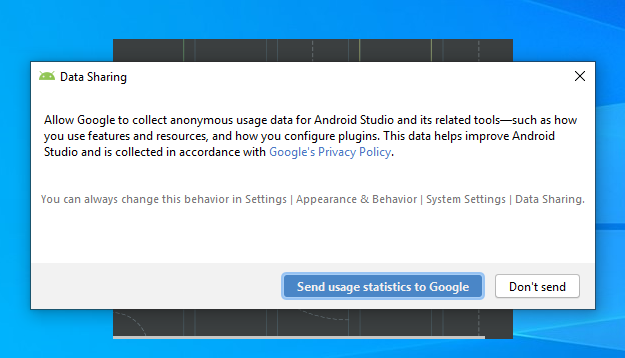
กด Next
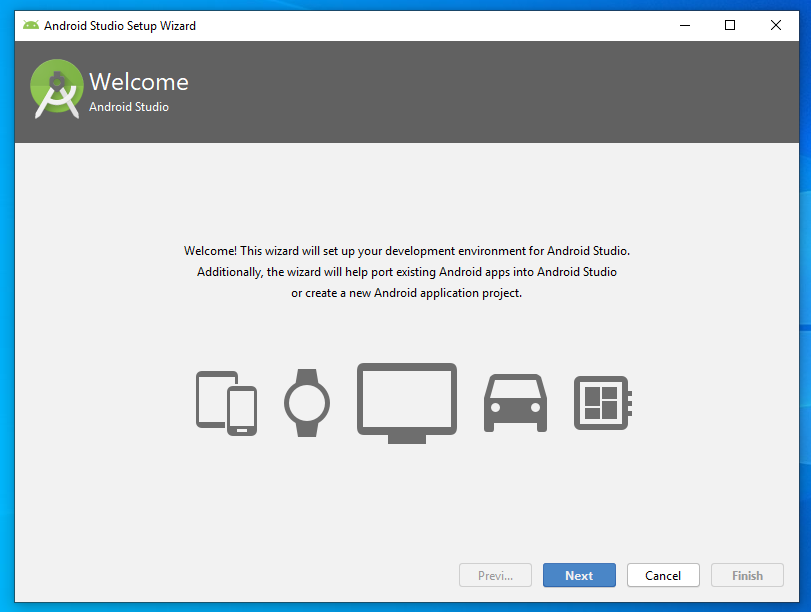
เลือก Standard แล้วกด Next
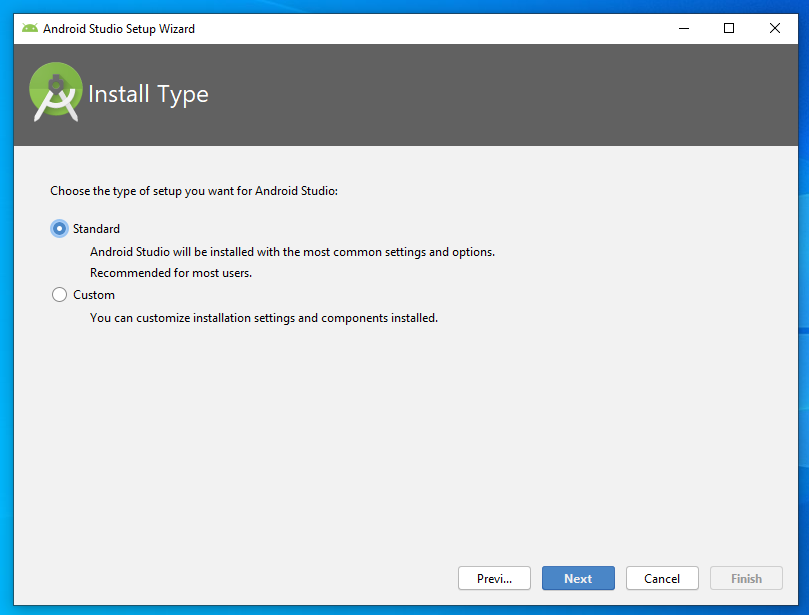
เลือกThem ของโปรแกรม แล้วกด Next
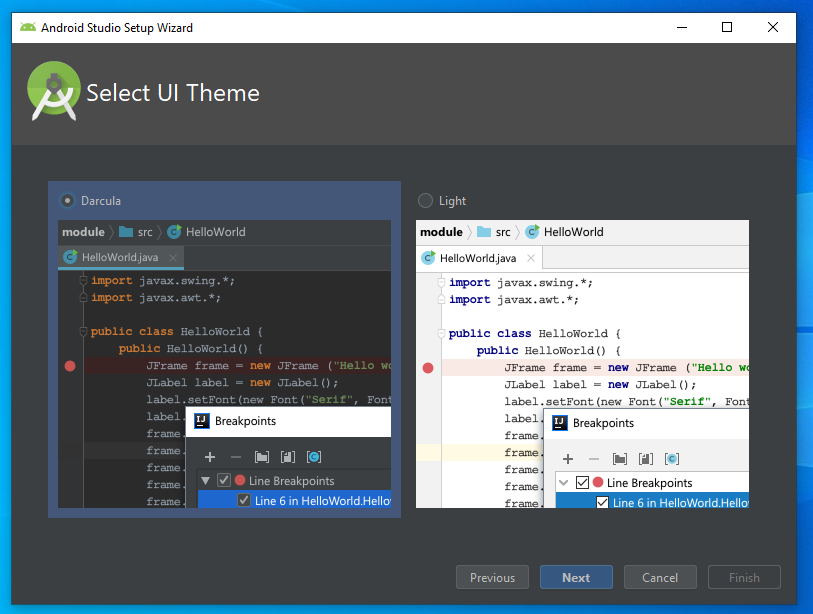
กด Finish
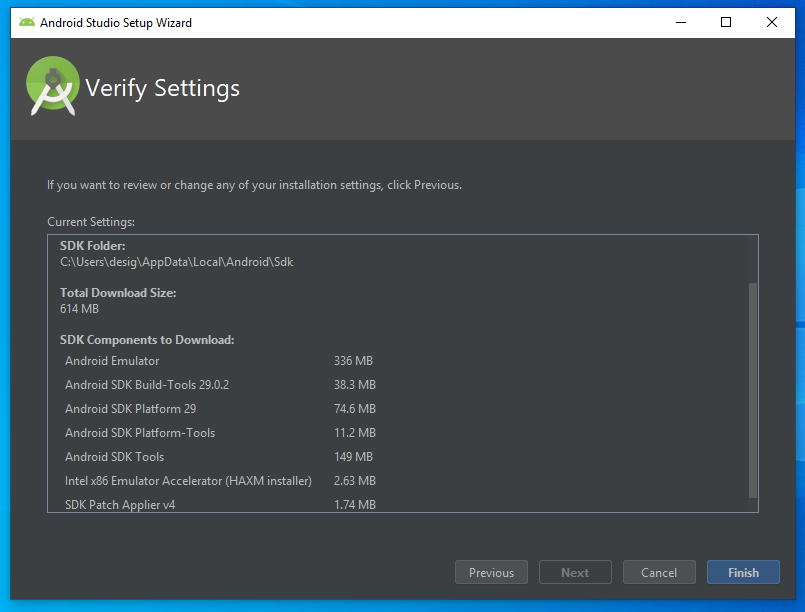
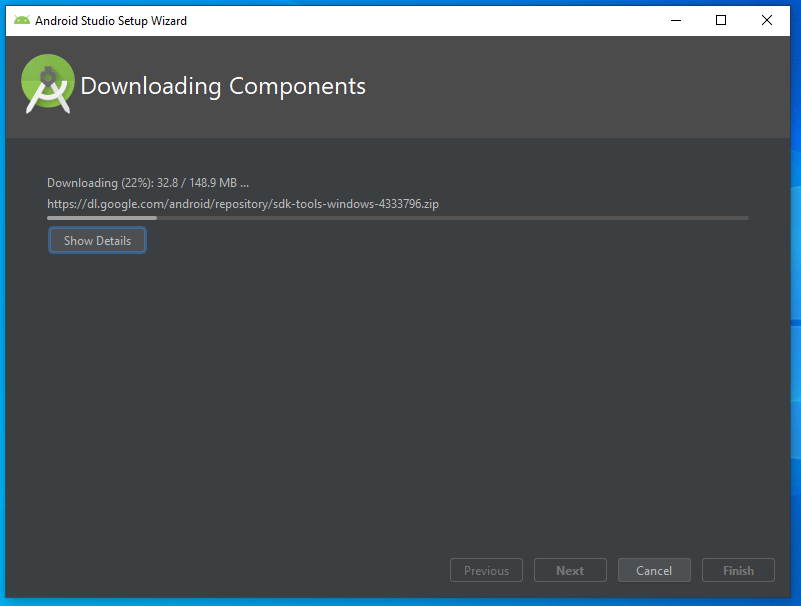
รอให้เสร็จแล้ว กด Finish
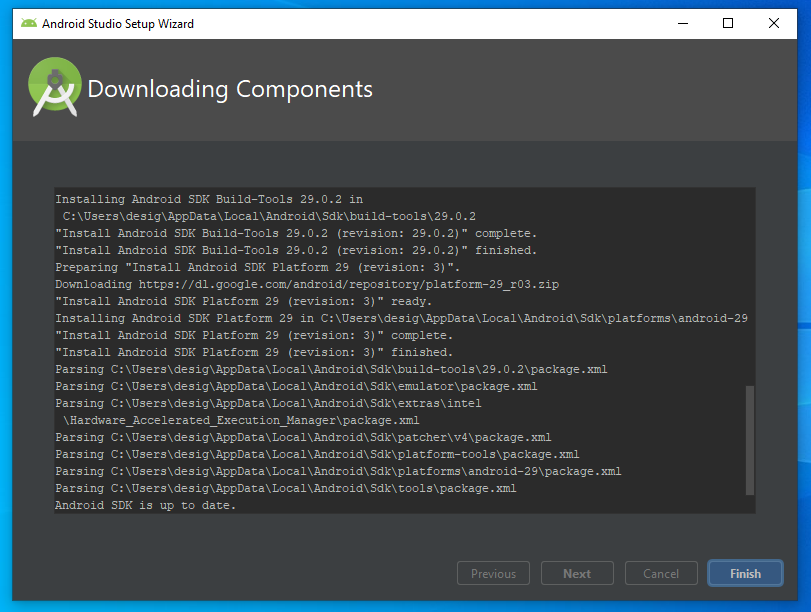
กด Configure แล้วเลือก SDK Manger เพื่อทำการ Download
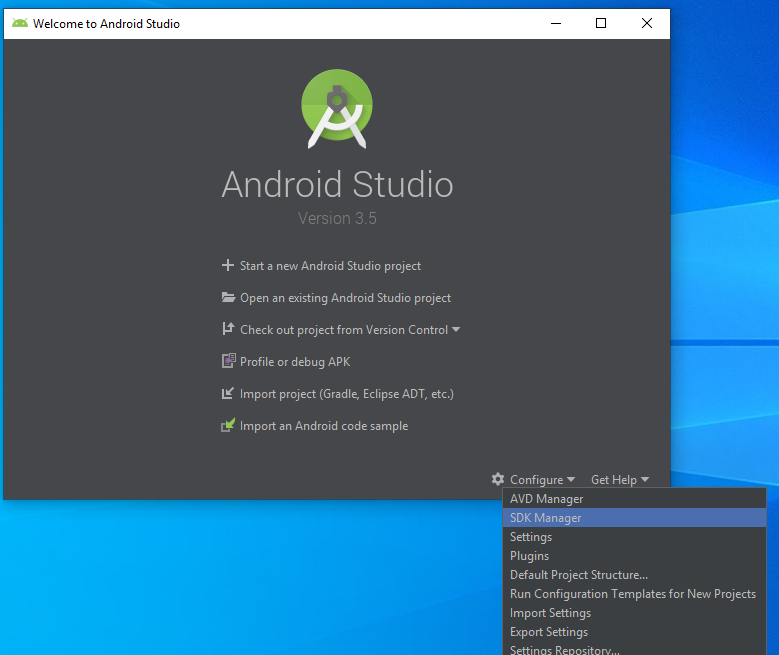
เลือก SDK platforms
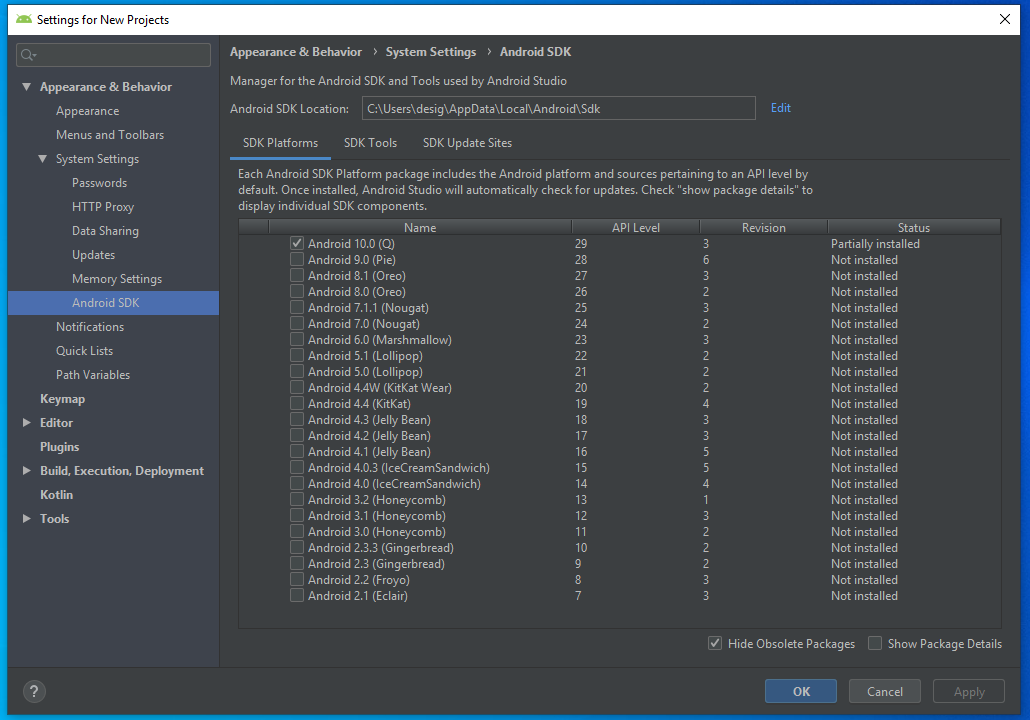
***เลือกเฉพาะ Android SDK platform, Sources for Android, Google APIs
ตั้งแต่ Android 2.1 - Android 10.0
ถ้าเลือกครบแล้วกด OK แล้วรอจนติดตั้งให้เสร็จ
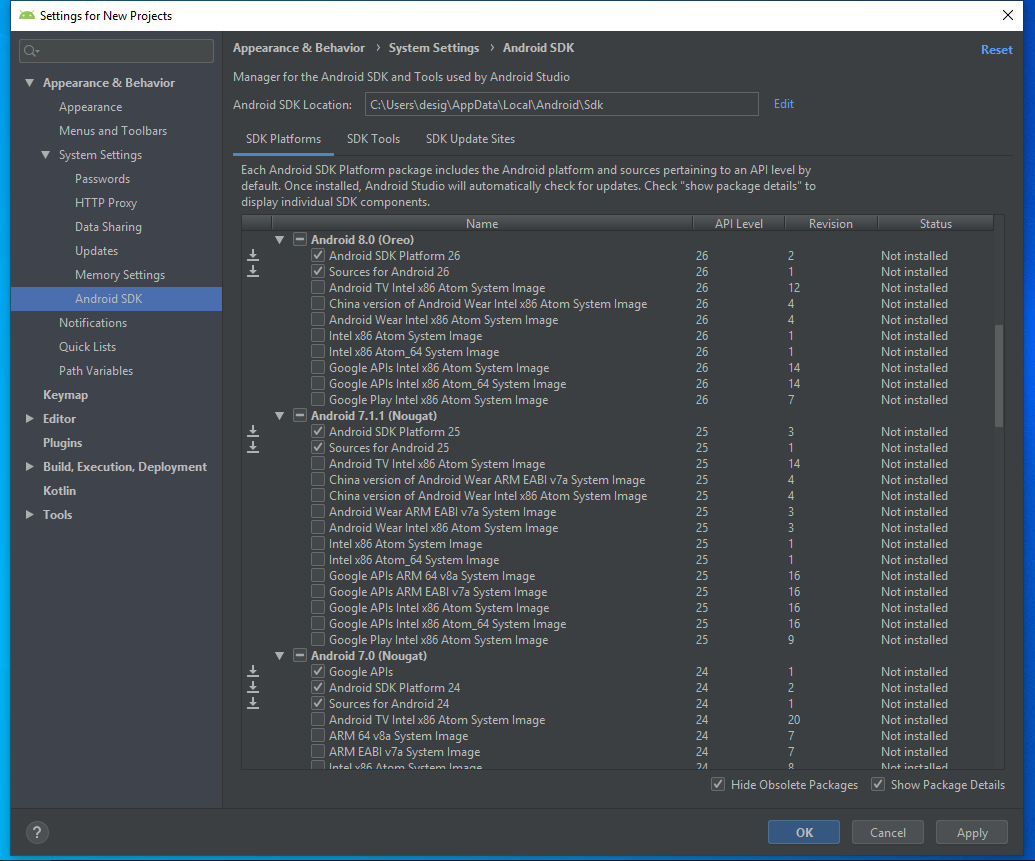
เลือก SDK Tools
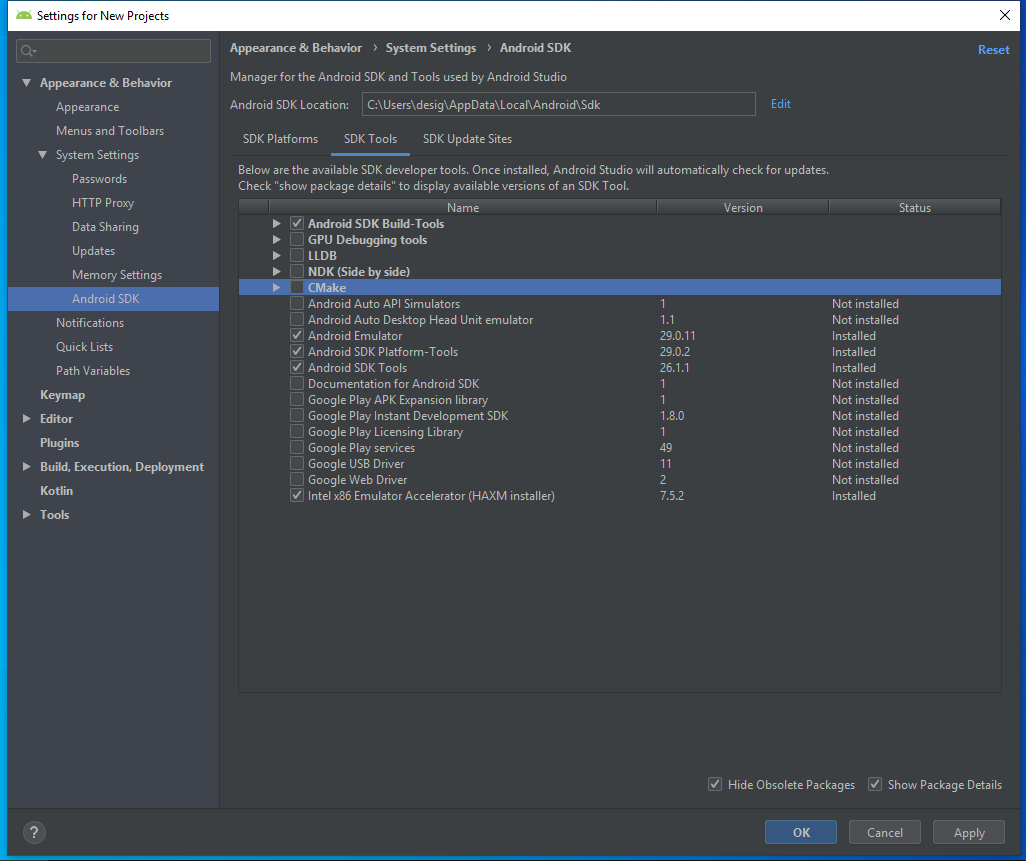
เลือกใส่เครื่องหมายถูกตามรูปภาพ
เสร็จแล้วกด OK
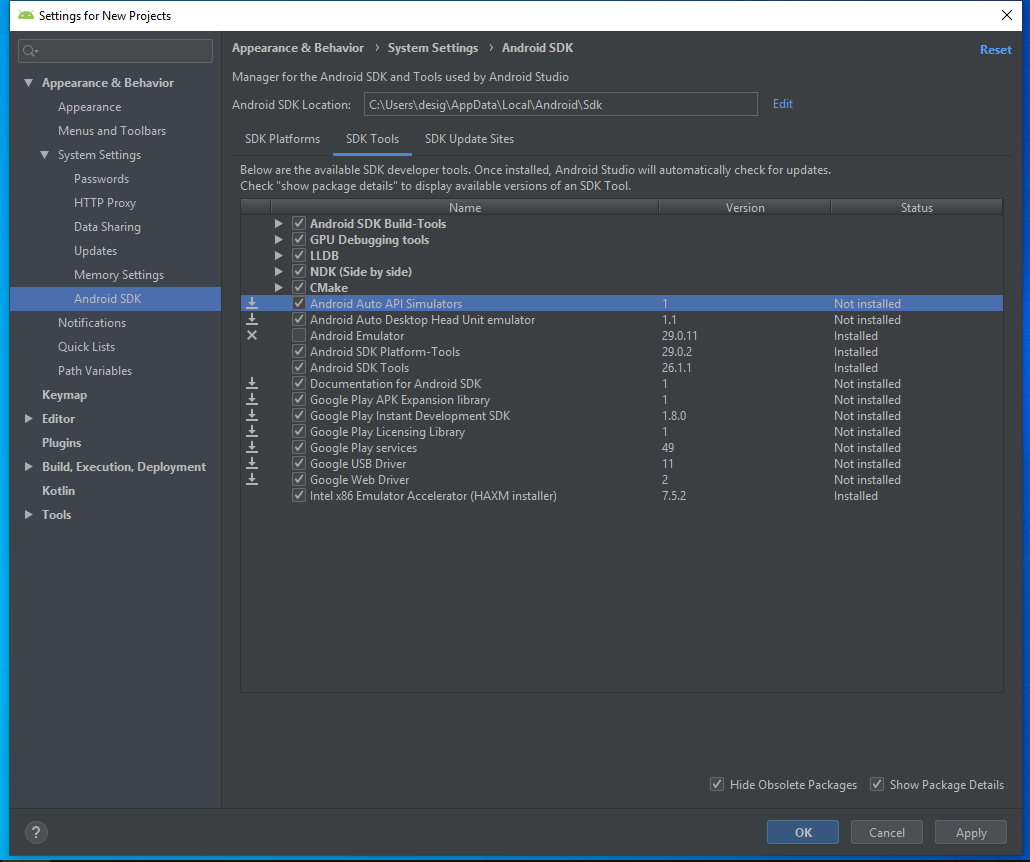
กด OK
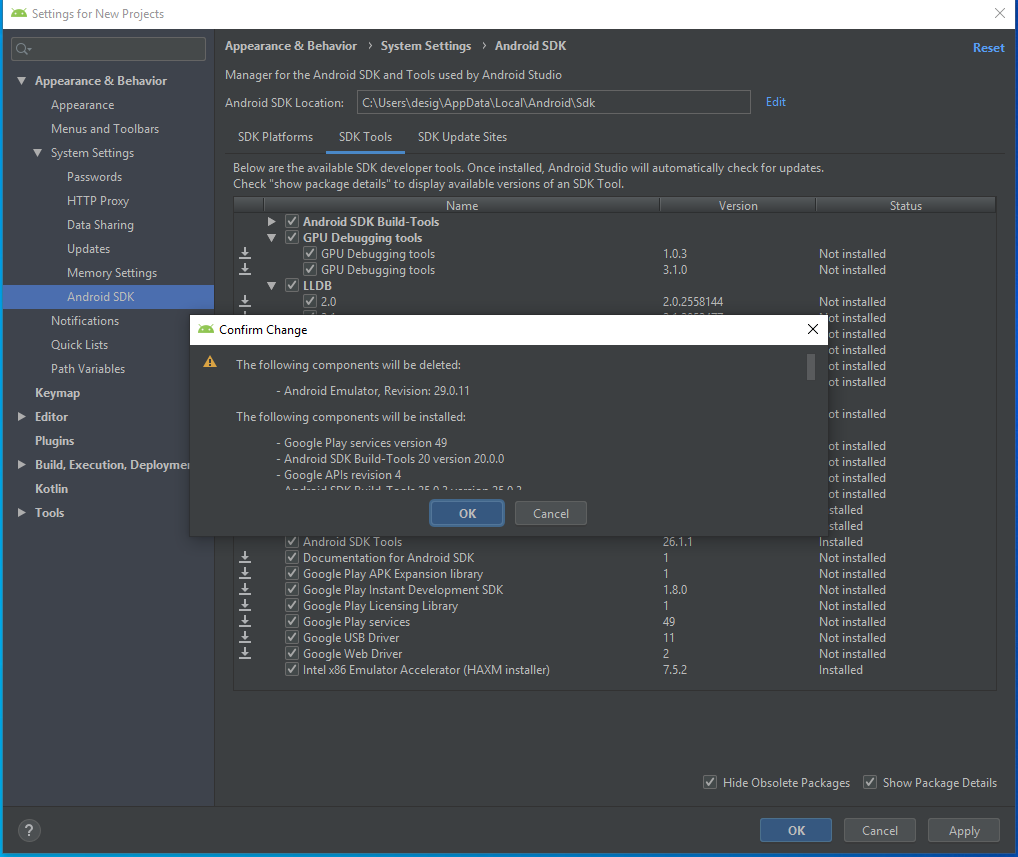
เลือก Accept แล้วกด Next เพื่อทำการ Download แล้วติดตั้ง
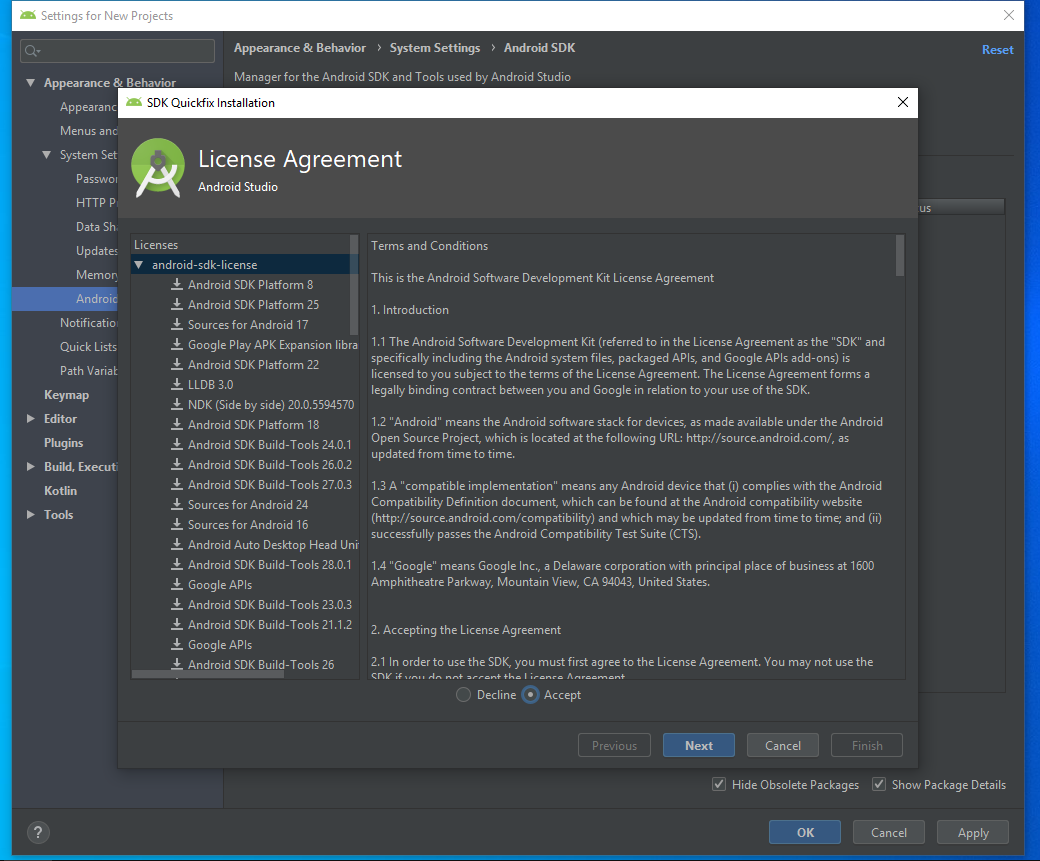
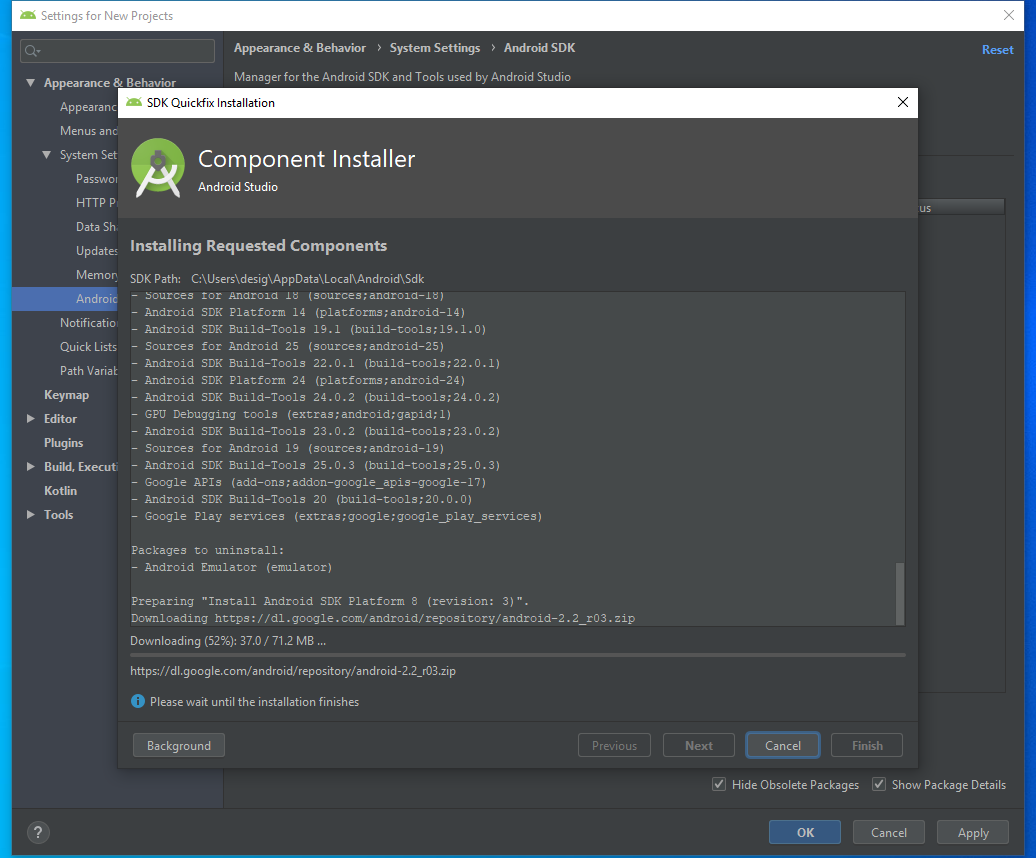
รอจนเสร็จแล้วกด Finish
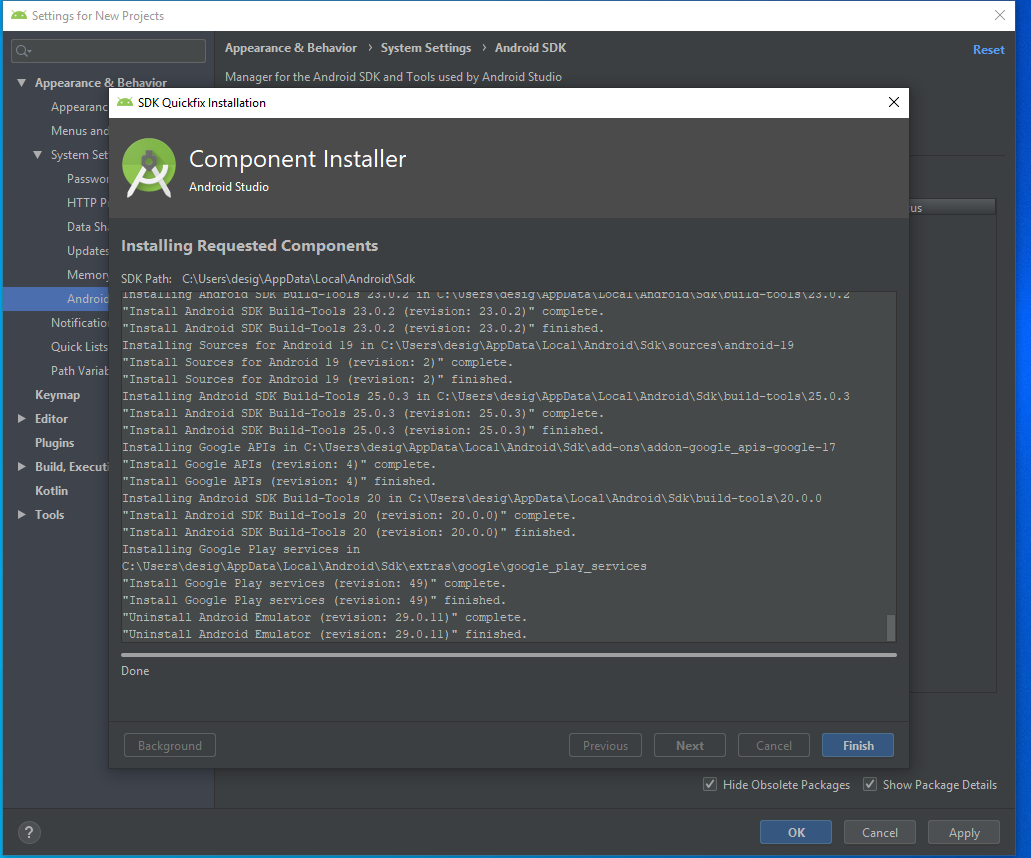
เมื่อติดตั้ง SDK ต่างๆ เสร็จแล้ว ก็พร้อมใช้ ใน WorkShop ภายในบทเรียนแล้ว และเจอกันในบทเรียนต่อไป ครับ
